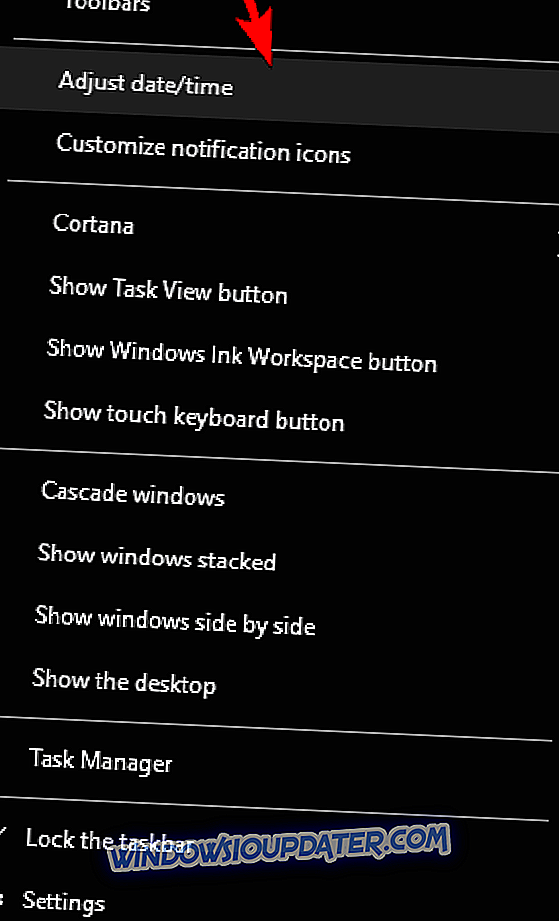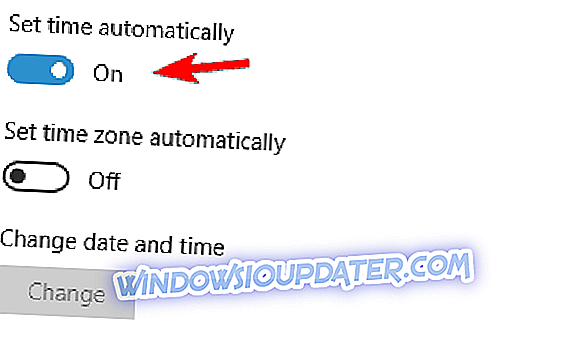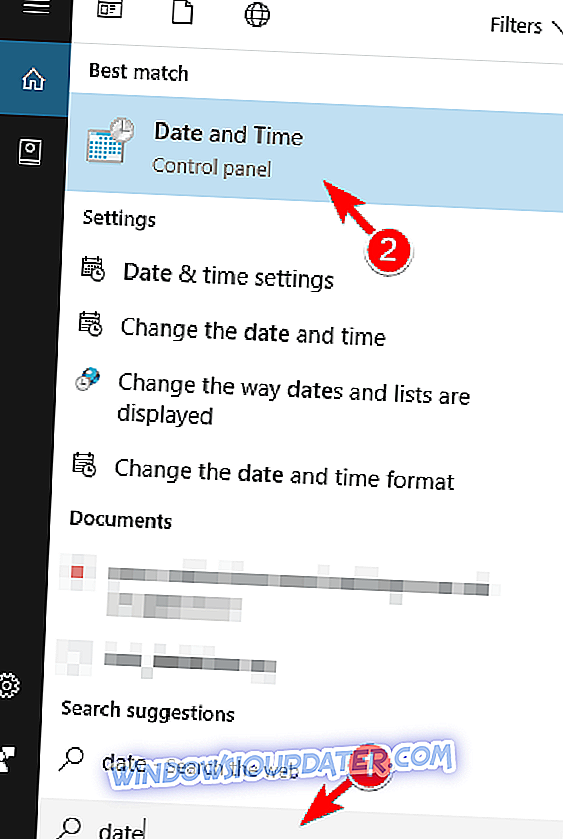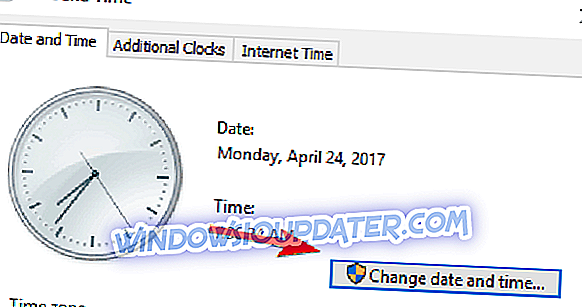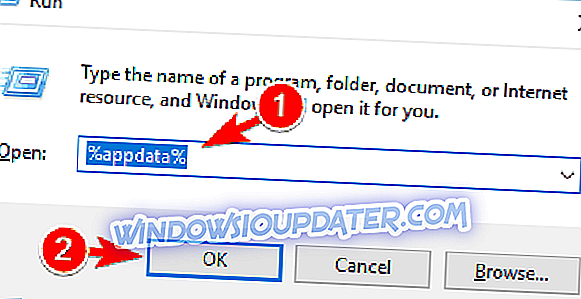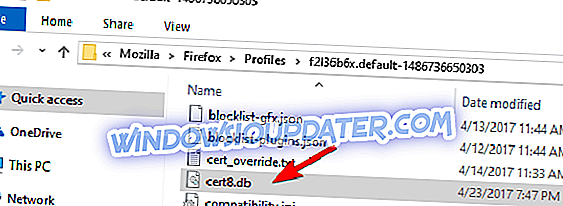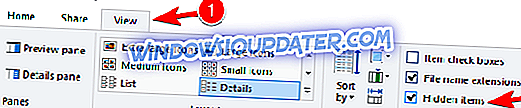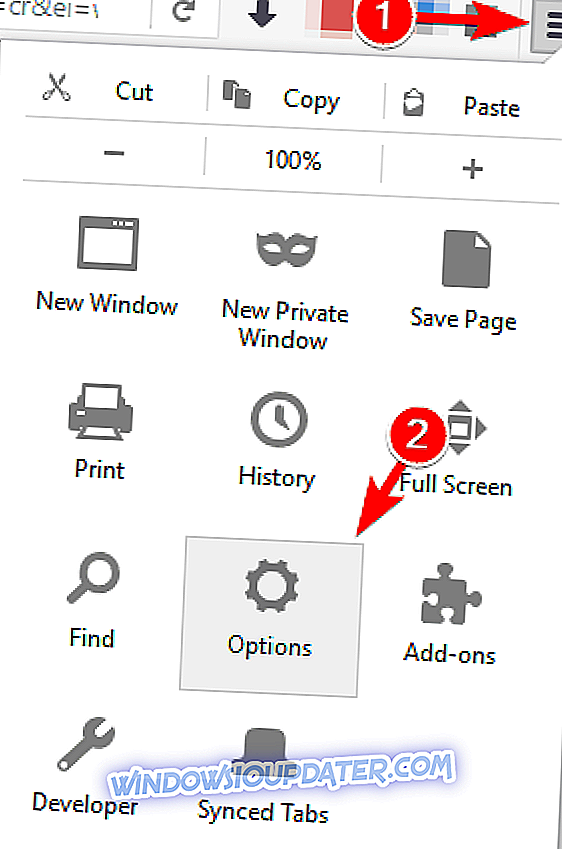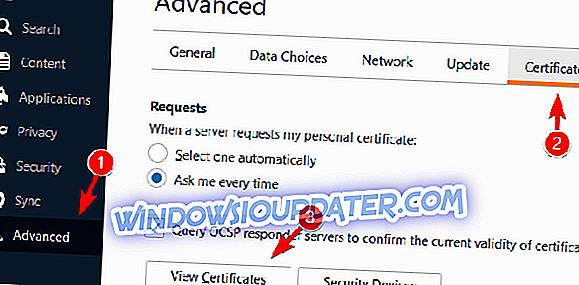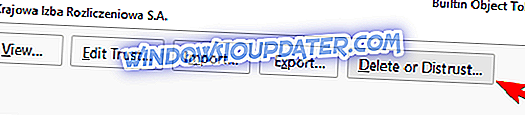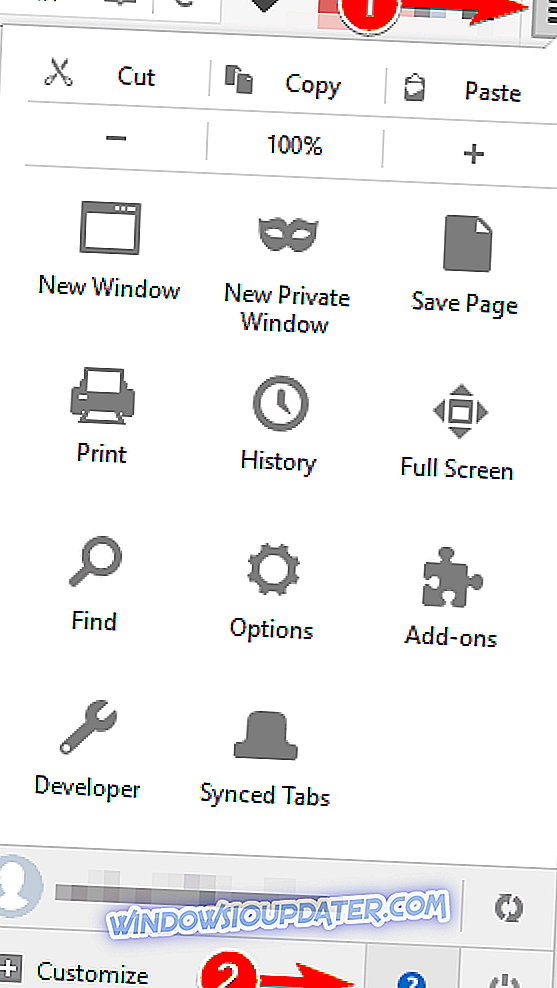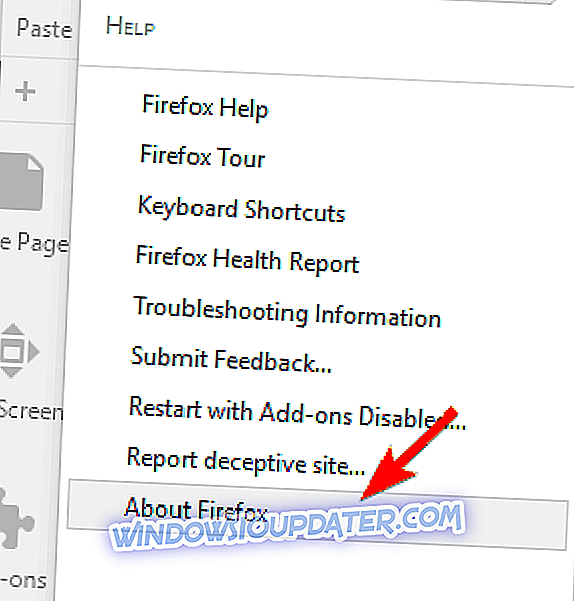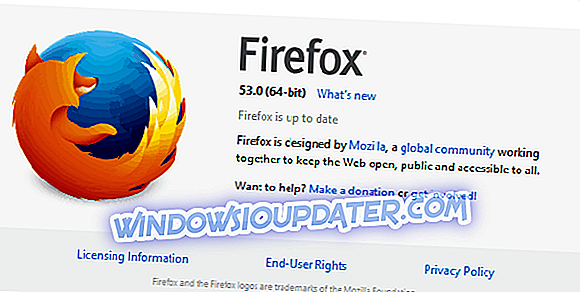La tua sicurezza è una delle cose più importanti durante la navigazione in Internet. Tuttavia, a volte potrebbero esserci alcuni problemi che possono causare la visualizzazione della tua connessione . Questo messaggio può impedirti di accedere ai tuoi siti Web preferiti, quindi oggi ti mostreremo come risolverlo su Windows 10.
Messaggio "La tua connessione non è sicura", come risolverlo?
- Controlla se la tua data e ora sono corrette
- Disabilita il tuo software antivirus
- Elimina il file cert8.db
- Disabilita Adguard
- Controlla i tuoi certificati
- Installa la versione a 32 bit di Firefox
- Riavvia il tuo router
- Reinstallare i certificati in Adguard
- Disabilitare la funzione di sicurezza familiare
- Verifica la presenza di malware
- Bypassare l'avviso
- Modifica le impostazioni di Fiddler
Soluzione 1 - Controllare se la data e l'ora sono corrette
Una delle cause più comuni per la tua connessione non è un messaggio sicuro data e ora non corrette. Molti siti Web utilizzano certificati di sicurezza e ogni certificato ha una data di scadenza. Se l'ora o la data sul PC non sono corretti, il tuo browser potrebbe rilevare il certificato richiesto come obsoleto, dandoti così questo messaggio.
Tuttavia, puoi facilmente risolvere il problema semplicemente aggiornando la data e l'ora. Per farlo su Windows 10, devi seguire questi semplici passaggi:
- Fare clic con il tasto destro del mouse nell'angolo in basso a destra e fare clic su Regola data / ora .
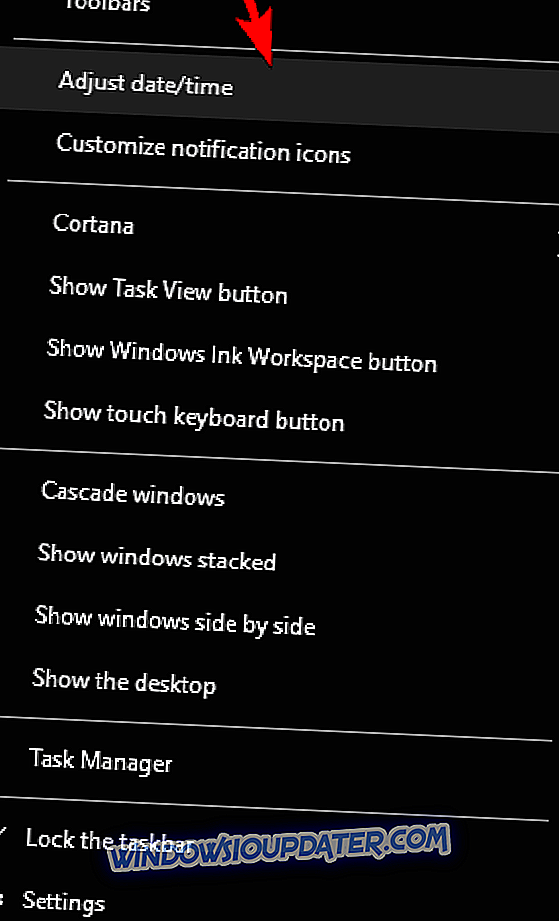
- La data e l' ora appariranno ora. Disattiva l' opzione Imposta ora automaticamente .
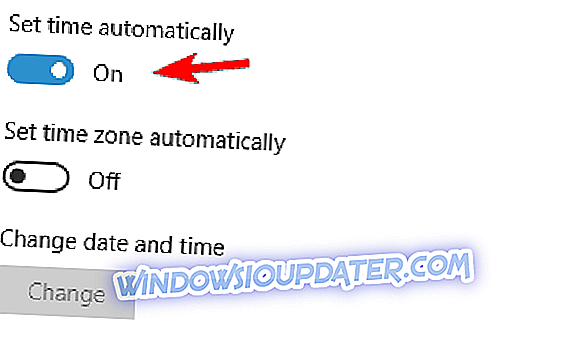
- Attendi qualche istante e riattiva questa opzione. In alternativa, è possibile regolare manualmente l'ora e la data facendo clic sul pulsante Cambia .
Se non si desidera utilizzare l'app Impostazioni, è possibile regolare l'ora e la data attenendosi alla seguente procedura:
- Premere il tasto Windows + S e inserire la data . Seleziona Data e Ora dall'elenco dei risultati.
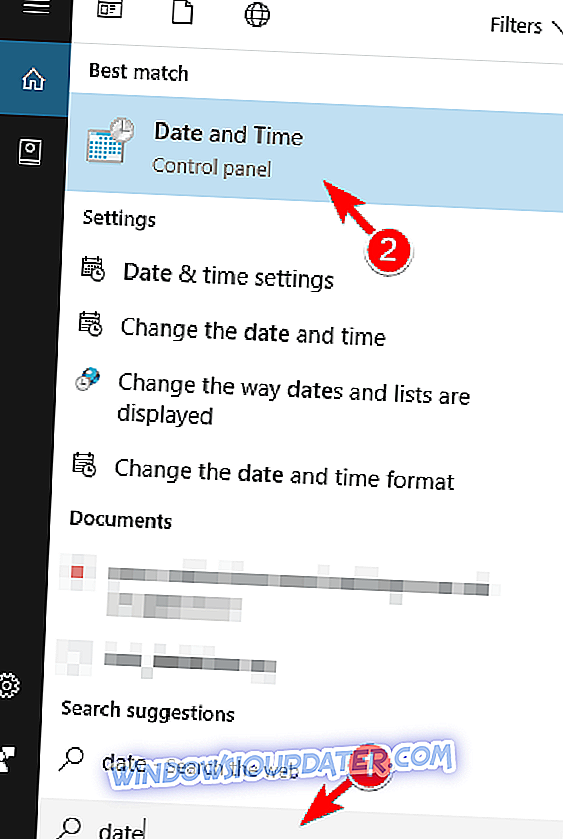
- Quando si apre la finestra Data e ora, fare clic sul pulsante Cambia data e ora .
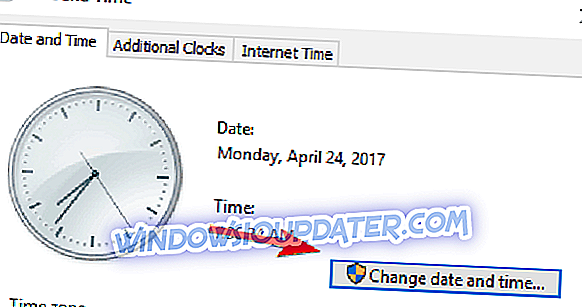
- Ora imposta la data e l'ora corrette e salva le modifiche.
Dopo aver impostato la data corretta, riavviare il browser e verificare se il problema è stato risolto. Se la data e l'ora non sono corrette, potrebbero verificarsi problemi con la sincronizzazione dell'ora o con la batteria del computer.
Soluzione 2: disabilitare il software antivirus
Se si desidera proteggersi dalle minacce online, è importante che sia installato un software antivirus. Sebbene l'uso di un antivirus sia obbligatorio, a volte alcuni strumenti antivirus possono interferire con la connessione Internet e causare la visualizzazione di messaggi non protetti . Oltre a questo messaggio, il tuo antivirus può anche impedirti di accedere ai tuoi siti Web preferiti.
Molti problemi di rete sono causati da malware, vari script e bot. Prendi subito Cyberghost, leader nel mercato delle VPN. Protegge il tuo PC dagli attacchi durante la navigazione, maschera il tuo indirizzo IP e blocca tutti gli accessi indesiderati.
Per risolvere il problema, per prima cosa devi disabilitare temporaneamente il tuo software antivirus. Dopo averlo fatto, prova ad accedere nuovamente al sito Web problematico. Se il problema non appare significa che il problema è stato causato dal tuo antivirus. Nella maggior parte dei casi il colpevole è la funzione di scansione SSL o HTTPS. Pertanto ti consigliamo di controllare le impostazioni del tuo antivirus e disabilitare completamente questa funzione.
Gli utenti hanno segnalato che questo problema si verifica durante l'utilizzo di ESET o BitDefender. Per disabilitare le funzionalità problematiche in ESET, effettuare le seguenti operazioni:
- In ESET accedere a Configurazione avanzata .
- Espandere la sezione Web e email e selezionare SSL .
- Ora imposta il protocollo SSL su Non eseguire la scansione del protocollo SSL .
- Salva I Cambiamenti.
Per disabilitare questa funzione in BitDefender, fai quanto segue:
- Apri BitDefender .
- Vai su Impostazioni privacy e clicca su Disabilita scansione SSL .
Il problema appare anche se stai usando Avast, ma puoi risolverlo seguendo questi passaggi:
- Apri Avast .
- Passare a Impostazioni> Protezione attiva .
- Fare clic su Personalizza accanto a Web Shield .
- Deseleziona Abilita opzione Scansione HTTPS e fai clic su OK per salvare le modifiche.
In Bullguard antivirus è possibile disabilitare questa funzione seguendo questi passaggi:
- Apri la dashboard di Bullguard .
- Fai clic su Impostazioni antivirus> Navigazione .
- Deseleziona Mostra opzione risultati sicuri per i siti web che ti stanno dando il messaggio di errore.
Per quanto riguarda Kaspersky, puoi disabilitare questa funzione procedendo come segue:
- Apri la dashboard di Kaspersky .
- Clicca su Impostazioni nell'angolo in basso a destra.
- Fare clic su Additional e quindi fare clic su Network .
- Passare ora alla sezione Scansione connessioni crittografate e selezionare Non eseguire la scansione delle connessioni crittografate . Inoltre, è possibile accedere alla sezione Impostazioni avanzate e fare clic sul pulsante Installa certificato . Ora segui le istruzioni sullo schermo per installare di nuovo il certificato. Dobbiamo menzionare che le versioni precedenti di Kaspersky non hanno questa opzione. Pertanto è necessario trovare e disattivare l'opzione Scansione connessioni crittografate .
- Al termine, riavvia il PC.
Se il tuo antivirus non ha questa funzione disponibile, potresti dover rimuovere il tuo antivirus e passare a uno diverso.
Soluzione 3: eliminare il file cert8.db
Secondo gli utenti, a volte la tua connessione non è un messaggio sicuro può apparire se il file cert8.db è corrotto. Questo file è responsabile dell'archiviazione dei certificati, ma se il file è danneggiato è necessario eliminarlo. Dobbiamo ricordare che Firefox ricreerà il file, quindi puoi eliminarlo senza problemi. Per eliminare questo file, effettuare le seguenti operazioni:
- Chiudi completamente Firefox.
- Premere il tasto Windows + R e inserire % appdata% . Premi Invio o fai clic su OK .
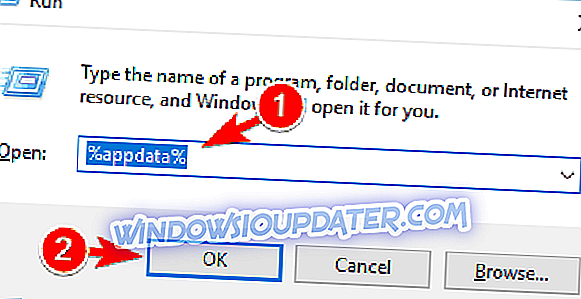
- Quando si apre la cartella Roaming, accedere a \ Mozilla \ Firefox \ Profili \ .
- Seleziona la cartella del tuo profilo e individua il file cert8.db . Elimina il file.
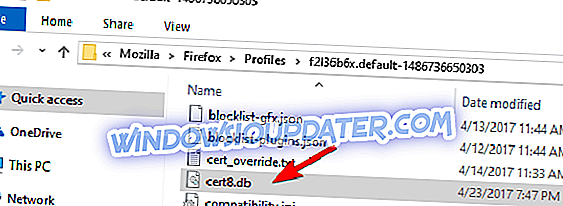
- Riavvia Firefox e controlla se il problema è stato risolto.
Soluzione 4 - Disabilita Adguard
Adguard è un software utile che impedisce agli annunci di apparire online. Sebbene questo strumento sia ottimo, a volte può interferire con la tua connessione e causare la visualizzazione della tua connessione . Secondo gli utenti, puoi facilmente risolvere questo problema semplicemente disattivando Adguard. Per fare ciò, prima devi chiudere completamente Firefox. Quindi, chiudi Adguard, attendi qualche istante e riaccendilo. Dopo averlo fatto, riavvia Firefox e controlla se il problema è stato risolto.
Se il problema si ripresenta, potresti prendere in considerazione la possibilità di disattivare Adguard in modo permanente o passare a un altro software di blocco della pubblicità.
Soluzione 5 - Controlla i tuoi certificati
Secondo gli utenti, la connessione non è un messaggio sicuro può verificarsi a causa di problemi con i certificati. Gli utenti hanno segnalato che questo problema si verifica con Firefox e Kaspersky e per risolvere questo problema è necessario aggiungere nuovamente il certificato Kaspersky. Per farlo, procedi nel seguente modo:
- Individuare (falso) il file Kaspersky Anti-Virus Personal Root Certificate.cer . Per impostazione predefinita, dovrebbe trovarsi nella directory C: \ ProgramData \ Kaspersky Lab \ AVP16.0.0 \ Data \ Cert \ . Tieni presente che il percorso della directory potrebbe essere diverso a seconda della versione del software che usi. Se non riesci a trovare la directory ProgramData, devi mostrare i file e le cartelle nascosti. Per farlo, apri File Explorer e fai clic sulla scheda Visualizza e seleziona l' opzione Oggetti nascosti .
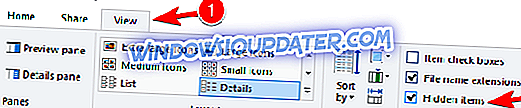
- Avvia Firefox e fai clic sul pulsante Menu nell'angolo in alto a destra. Seleziona Opzioni dal menu.
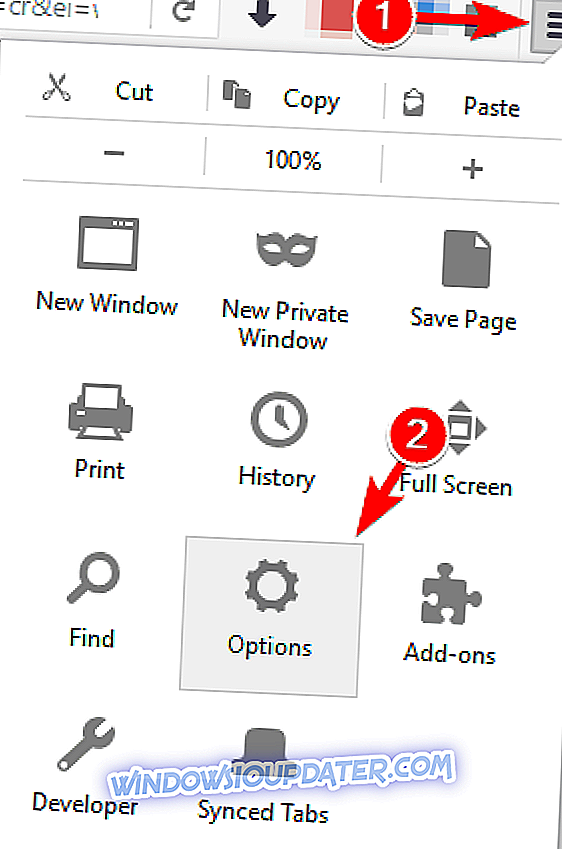
- Nel riquadro destro fare clic su Avanzate . Passare alla scheda Certificati e fare clic sul pulsante Visualizza certificati .
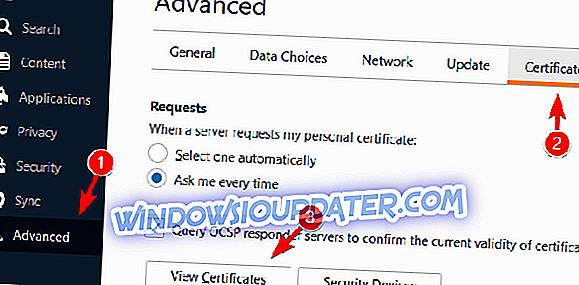
- Apparirà ora un elenco di certificati. Passare alla sezione AO Kaspersky Lab e selezionare Kaspersky Anti-Virus Personal Root . Fai clic sul pulsante Elimina o Diffidenza .
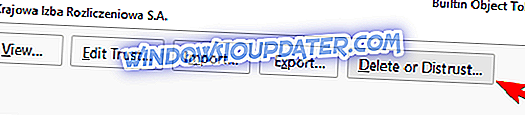
- Seguire le istruzioni sullo schermo per rimuovere il certificato.
- Dopo aver eliminato il certificato, fai clic sul pulsante Importa . Individuare il file Kashbay Anti-Virus Personal Certificate.cer e seguire le istruzioni per aggiungerlo.

Dopo aver aggiunto un nuovo certificato Kaspersky, controlla se il problema persiste. Questa soluzione si applica solo a Kaspersky, ma se si utilizza un software antivirus diverso è possibile risolvere questo problema utilizzando un metodo simile.
Soluzione 6 - Installa la versione a 32 bit di Firefox
Secondo gli utenti, la tua connessione non è un messaggio sicuro può apparire se stai usando la versione a 64 bit di Firefox con Kaspersky. Apparentemente, alcune versioni di Kaspersky non sono completamente compatibili con le versioni a 64 bit di Firefox. Per risolvere il problema, è necessario disinstallare la versione a 64 bit di Firefox e installare invece la versione a 32 bit.
Per verificare se stai utilizzando la versione a 64 bit di Firefox, procedi nel seguente modo:
- Fai clic sul pulsante Menu nell'angolo in alto a destra e fai clic sull'icona del punto interrogativo in basso.
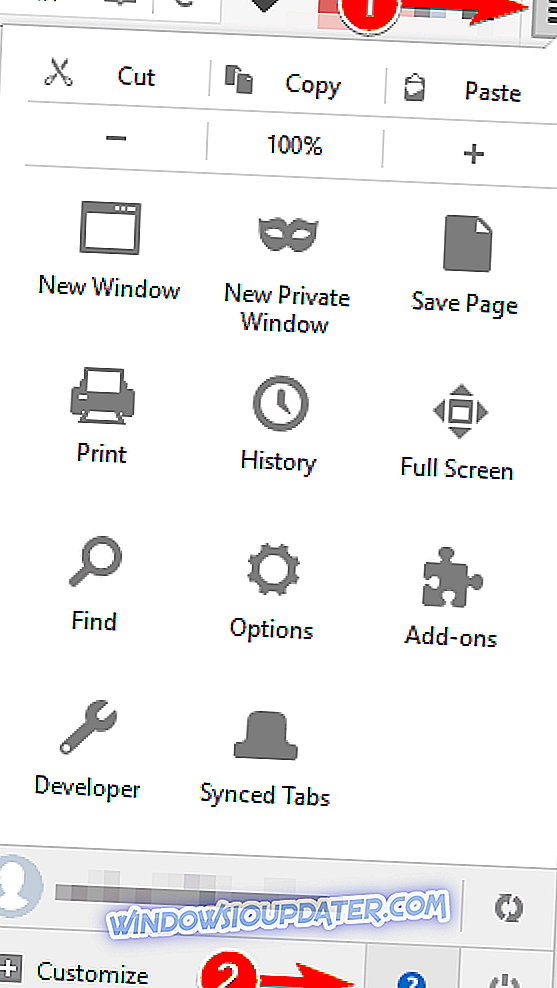
- Scegli Informazioni su Firefox dal menu.
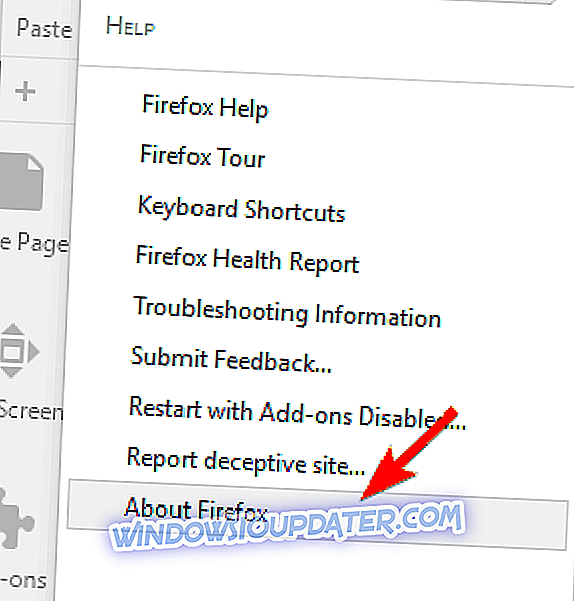
- Ora vedrai la versione di Firefox che stai utilizzando. Se si dispone della versione a 64 bit, disinstallare Firefox e scaricare la versione a 32 bit.
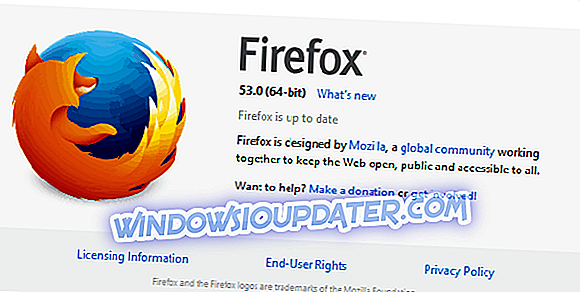
Oltre a reinstallare Firefox, puoi provare ad aggiornare sia Firefox che il tuo antivirus. Secondo gli utenti, questo era un problema nelle versioni precedenti di Kaspersky. Per risolvere il problema, si consiglia vivamente di aggiornare l'antivirus e verificare se questo risolve il problema. Tieni presente che questo problema può influire su altri strumenti antivirus, pertanto è importante scaricare e installare la versione più recente del software antivirus.
Soluzione 7 - Riavviare il router
A volte la tua connessione non è un messaggio sicuro può apparire a causa di problemi con il router. Per risolvere questi problemi devi solo riavviare il router. Per riavviare il router, procedi nel seguente modo:
- Premi il pulsante di accensione sul router. Se hai un modem e un router separati, dovresti spegnere anche il tuo modem.
- Dopo aver spento il modem, attendere circa 30 secondi.
- Ora premi nuovamente il pulsante di accensione per avviare il router / modem.
- Attendi mentre il dispositivo si avvia. Una volta che il router si riavvia, controlla se il problema è ancora lì.
Questa è una soluzione rapida e semplice, ma potrebbe non essere permanente, quindi dovrai ripetere se il problema riappare.
Soluzione 8 - Reinstallare i certificati in Adguard
Abbiamo menzionato in una delle nostre soluzioni precedenti che Adguard può causare che la tua connessione non sia un messaggio sicuro . Diversi utenti hanno riferito di aver risolto il problema semplicemente reinstallando i certificati in Adguard. Questa è una procedura semplice e puoi farlo seguendo questi passaggi:
- Chiudi tutti i browser aperti.
- Apri Adguard .
- Vai a Impostazioni generali .
- Scorri verso il basso e fai clic su Reinstalla certificati .
Dopo aver reinstallato i certificati, il problema dovrebbe essere completamente risolto.
Soluzione 9 - Disattivare la funzionalità di sicurezza familiare
Windows 10 ti consente di utilizzare il tuo account Microsoft per accedere a Windows. Grazie a questa funzione, puoi proteggere il tuo account utilizzando l'opzione Family Safety. Questa funzione è ottima se si desidera proteggere i membri della propria famiglia da siti Web dannosi. Tuttavia, questa funzione può anche interferire con la tua connessione Internet e causare la visualizzazione della tua connessione . Per risolvere questo problema, devi disabilitare Family Safety seguendo questi passaggi:
- Passare a //account.microsoft.com/family.
- Accedi con il tuo account Microsoft.
- Individua l'account che desideri rimuovere e fai clic sul pulsante Rimuovi . Per rimuovere l'account per adulti, assicurati di rimuovere preventivamente tutti gli account figlio.
Dopo averlo fatto, controlla se il problema è stato risolto.
Soluzione 10: verifica la presenza di malware
A volte applicazioni dannose possono modificare le impostazioni di sistema. Di conseguenza, la tua connessione non è un messaggio sicuro può apparire. Per risolvere questo problema ti consigliamo di scansionare il tuo PC alla ricerca di malware e rimuovere qualsiasi software sospetto. Dopo la scansione, controlla se il problema è stato risolto completamente.
Soluzione 11 - Bypassare l'avviso
Se viene visualizzato il messaggio La tua connessione non è protetta mentre cerchi di visitare un sito Web attendibile, puoi semplicemente ignorare l'avviso. Per farlo, procedi nel seguente modo:
- Quando viene visualizzato il messaggio, fare clic su Avanzate .
- Ora fai clic su Aggiungi eccezione .
- Fare clic su Conferma eccezione di sicurezza . Se lo desideri, puoi visualizzare ulteriori informazioni sul certificato problematico facendo clic sul pulsante Visualizza .
Soluzione 12 - Modificare le impostazioni di Fiddler
Gli utenti hanno segnalato che durante l'uso di Fiddler viene visualizzato un messaggio non sicuro . Se non si utilizza questo servizio, è possibile saltare completamente questa soluzione. Per risolvere questo problema in Fiddler, devi fare quanto segue:
- Fai clic su Strumenti> Opzioni di Fiddler .
- Passa alla scheda HTTPS .
- Assicurati che il testo indichi Certificati generati dal motore CertEnroll .
- Fare clic su Azioni> Ripristina certificati . Attendere il completamento del processo.
- Accetta tutte le richieste.
Dopo averlo fatto, il problema dovrebbe essere completamente risolto.
La tua connessione non è un messaggio sicuro può essere abbastanza serio e ti impedisce di visitare determinati siti web. La causa normale di questo problema può essere data e ora errate o il tuo antivirus, quindi assicurati di controllarli prima. Se il problema è ancora presente, sentiti libero di provare tutte le altre soluzioni da questo articolo.